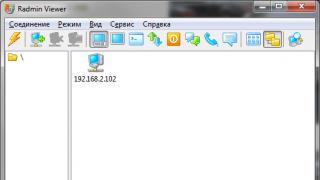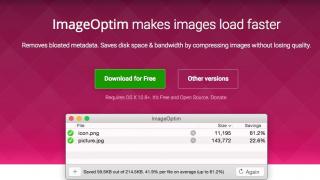Este destul de ușor să vă dați seama cum să eliminați un program de pe computer. Dar ceea ce poate rămâne din el sunt fișiere, configurații, intrări în registry, salvări (dacă este un joc), instrumente (dacă este un editor grafic sau video) și așa mai departe. Ele ocupă spațiu pe disc.
În niciun caz nu trebuie să ștergeți utilitățile direct mutându-le la coșul de gunoi. Utilizați servicii special concepute pentru aceasta.
De obicei, împreună cu programul este instalat un program de dezinstalare. Îndepărtează automat aproape toate datele aplicației. Dacă ați creat un folder de utilitate în bara de activități, deschideți-l. Trebuie să existe un fișier acolo care declanșează ștergerea.
Iată cum puteți elimina programele inutile de pe computer dacă nu sunt în meniul Start:
- Accesați directorul aplicației.
- Dacă nu vă amintiți unde l-ați instalat, faceți clic dreapta pe comanda sa rapidă.
- Selectați Proprietăți.
- Câmpul „Obiect” va conține calea către director.
- Deschideți-l și găsiți fișierul executabil „Uninstall.exe”. Acesta este un nume universal pentru programe de dezinstalare. Folosit în multe aplicații. Dar numele poate fi diferit: de exemplu, „Uninst.exe”
- Deschideți-l și urmați instrucțiunile.
- Procesul de dezinstalare este diferit pentru fiecare utilitar. În unele cazuri, poate fi necesar să faceți clic pe „Următorul” de mai multe ori. Sau selectați elementele pe care doriți să le ștergeți. Uneori, ei vă cer să indicați de ce nu sunteți mulțumit de software și de ce ați decis să îl eliminați.
Instrumente Windows încorporate
Iată cum puteți elimina programele inutile de pe computer folosind instrumentele încorporate ale sistemului de operare:
- Accesați „Panou de control”. Poate fi deschis prin meniul Start.
- Dacă nu este acolo, faceți clic dreapta pe bara de activități și selectați „Proprietăți”.
- Fila Start.
- Butonul „Personalizați”.
- În lista care se deschide, găsiți „Panou de control” și bifați caseta de selectare „Afișare”.
- Salvați modificările.
- Acum puteți merge la „Panou de control”.
- În el, deschideți meniul „Dezinstalați un program” (sau „Programe și caracteristici”).

Faceți clic pe „Programe și caracteristici”
- În listă, găsiți utilitarul de care doriți să scăpați.
- Selectați-l. Un buton „Ștergere” va apărea deasupra zonei principale de lucru.
- Sau faceți clic dreapta pe linia dorită. Opțiunea „Ștergere” va fi disponibilă și în meniul contextual.

Faceți clic pe Ștergere
- Ceea ce faci în continuare depinde de aplicație. Urmați instrucțiunile de dezinstalare.
Software de la terți
Chiar dacă utilitarele sunt șterse corect, unele date, intrări din registry și fișiere cu setări salvate vor rămâne în continuare. Cea mai practică opțiune este utilizarea utilităților de eliminare. Software-ul specializat nu numai că va elimina aplicația, dar va distruge și toate urmele acesteia în sistem. În acest fel, nu vor ocupa spațiu suplimentar și nu vor înfunda sistemul de operare.
Programe potrivite:
- Revo Uninstaller. Șterge complet utilitățile, fișierele temporare, curățează registry și . Există un așa-numit „Mod de vânătoare”: apăsați un buton, apare o vedere, îndreptați-l spre program (mai precis, spre fișierul programului) și faceți clic. Aplicațiile vor fi adăugate la lista Revo.
- IObit Uninstaller. Determină independent ce date rămân după ștergerea „standard”. Există un dezinstalator încorporat.
- CCleaner. Proiectat pentru a curăța discul, registry și sistemul de date nedorite. Dacă ștergeți programe prin intermediul acestuia, nu va mai fi nici măcar mențiune despre ele.

Dezinstalarea programelor în CCleaner
- Ashampoo Uninstaller. Când ștergeți, trebuie să bifați caseta de lângă „Căutați foldere/fișiere/înregistrări din registru”.
- Modificare portabilă cu o interfață simplă.
Cum să curățați manual registrul?
Dacă nu utilizați un software special care „curăță” resturile programului, linkurile către acesta nu vor merge nicăieri în registru. Nu este înfricoșător pentru că nu duc nicăieri. Utilitarul șters nu va fi restaurat fără știrea dvs. Dar dacă există prea multe intrări „inutile” în registru, vor apărea probleme. Sistemul va funcționa încet și va încetini. Va trebui să așteptați câteva minute pentru a deschide documentul.
Este necesar să curățați periodic registrul de intrări care indică utilități inexistente. Este mai bine să utilizați aplicații concepute în acest scop: de exemplu, Registry Fix sau Advanced SystemCare. De asemenea, îl puteți curăța manual. Dar aceasta este o afacere riscantă. Este mai bine să încerci alte metode.
Dacă decideți să vă dați seama singur, creați mai întâi o copie de rezervă a registrului. Ca să poată fi restaurat.
- Accesați Start - Run, în fereastra care se deschide, introduceți „regedit” fără ghilimele și faceți clic pe „OK”. Va apărea Editorul Registrului.

- Faceți clic pe Fișier - Export. În fereastra de salvare, specificați calea și creați un nume de fișier. Ulterior, puteți restaura registry din acesta selectând comanda „Import”.
Acum începeți curățarea:
- În Editorul Registrului, faceți clic pe Editare - Găsiți. Sau utilizați comanda rapidă de la tastatură Ctrl+F.
- În câmpul de introducere, scrieți numele programului pe care l-ați șters recent.
- O listă de elemente care se referă la acest utilitar va apărea în partea dreaptă. Trebuie să scapi de ele (clic dreapta - șterge).
- Dacă ceva nu merge bine, puteți readuce registry la starea anterioară.
Dacă programul nu este dezinstalat
Rulați dezinstalarea și dă o eroare? Cel mai probabil, utilitarul este în prezent „ocupat” - fiind utilizat de alte aplicații sau servicii. Iată cum să eliminați un program care nu se va dezinstala:
- Deschideți „Manager de activități” (comandă rapidă de la tastatură Ctrl+Alt+Del sau Ctrl+Shift+Esc).
- În fila Aplicații, închideți tot ce este asociat cu utilitarul.
- Accesați secțiunea „Procese”.

Accesați secțiunea Procese
- În listă, găsiți programul pe care doriți să îl eliminați. De obicei, numele procesului este același cu numele fișierului executabil folosit pentru a rula aplicația.
- Finalizați procesul. Poate deveni activ din nou după repornirea computerului, cu excepția cazului în care dezinstalați utilitarul.
- Încercați să ștergeți din nou aplicația.
Dacă programul rămâne încă pe computer, este posibil să fie un virus. Scanați-vă sistemul cu un antivirus bun.
programe chineze
În mod deosebit merită evidențiate utilitățile chinezești. Sunt instalate pe PC în fundal fără a cere permisiunea utilizatorului. Este foarte greu să scapi de ele. Dar nu pot fi clasificate ca o familie de programe malware. Astfel de aplicații includ baidu, un fel de antivirus. Chiar dacă îl ștergeți, se va încărca din nou.
Și dezinstalarea nu este atât de ușor de înțeles. Conține doar hieroglife. Iată cum să eliminați programul chinezesc:
- Deschideți „Manager de activități” (comandă rapidă de la tastatură Shift+Ctrl+Esc).
- fila Procese.
- Butonul „Afișează toți” sau „Afișează toți utilizatorii”. Astfel de utilități sunt adesea deghizate ca procese de sistem.
- Găsiți toate serviciile aplicației nedorite. În cazul nostru - baidu.
- Este mai bine să organizați liniile după numele imaginii sau descrierea. Pentru a face acest lucru, faceți clic pe partea de sus a coloanei.
- Pot exista multe procese. Dar toate au hieroglife în descrierile lor. Și numele trebuie să includă numele programului.
- Faceți clic dreapta pe unul dintre procese.
- Selectați „Deschideți locația de stocare”.
- Salvați calea folderului într-un fișier text.
- Repetați acest lucru pentru toate procesele Baidu. Chiar dacă directoarele se repetă.
- Închideți procesele legate de aplicație.
- Puteți șterge un program folosind funcțiile Windows. Accesați „Panou de control”. Deschideți meniul Programe și caracteristici (sau Dezinstalați un program). Găsiți aplicația nedorită și scăpați de ea.
- Programul de dezinstalare va conține hieroglife. Din păcate, va trebui să acționați prin simțire. Dar există mai mulți factori care vă vor ajuta să decideți. Funcția de anulare a ștergerii este de obicei evidențiată suplimentar: în culoare sau volum. Ca și în instalatorii ruși, butonul „Următorul” este în dreapta, butonul „Înapoi” este în stânga.
- După dezinstalare, reporniți computerul. În timpul pornirii, apăsați tasta F. Acest lucru este necesar pentru a iniția un alt mod de pornire. Selectați „Modul sigur”.
- Acum, utilitatea chineză nu își va putea activa procesele. Și pot fi îndepărtate.
- Deschideți fișierul în care ați salvat căile către baidu.
- Accesați folderele indicate acolo. Pentru a face acest lucru, deschideți meniul Start, copiați calea în câmpul de introducere din partea de jos (de obicei scrie „Căutați fișiere”) și apăsați Enter. Va apărea directorul dorit.
- Ștergeți tot ce este în el. Mai bine, ștergeți directorul în sine.
- Repetați pentru fiecare cale.
Pentru o curățare completă a sistemului, utilizați programe speciale de dezinstalare. În acest fel, nu va trebui să „prindeți” fișierele și intrările de registru. Și nu va exista niciun risc ca vreun element al utilului urat să rămână în memorie.
Depinde de dvs. să decideți cum să eliminați complet programul de pe computer și ce software să utilizați pentru aceasta. Vă puteți limita la instrumentele Windows încorporate. Dar în acest fel sistemul va acumula date și link-uri inutile care nu au fost șterse împreună cu aplicația. Este mai bine să instalați utilități speciale concepute pentru a elimina programele și gunoiul lăsat în urma lor.
Hard disk-ul computerului devine treptat înfundat cu fișiere nedorite și rămășițe de aplicații, chiar și atunci când utilizați programul standard de dezinstalare Windows sau mecanismele de dezinstalare încorporate în programele în sine. Pentru a nu vă transforma computerul într-un depozit de gunoi, dezvoltatorii terți oferă să descarce aplicații gratuite pentru a elimina complet programele, software-ul inutile, care va detecta și distruge toate fișierele ratate de instrumentele standard Windows și urmele de software șterse.
Program pentru dezinstalarea programelor
Principala problemă cu toate aplicațiile este că lasă un număr mare de fișiere în memoria computerului. În cele mai multe cazuri, acestea sunt chei de registry, setări de utilizator pentru un program de la distanță. Calculul dezvoltatorilor este că utilizatorul va instala din nou aplicația după ceva timp. Deși cântăresc nu mai mult de 1 MB, în timp volumul lor începe să ocupe din ce în ce mai mult spațiu și să încarce inutil sistemul.
Dezvoltatorii oferă o gamă întreagă de software care elimină programe complet, până la intrările de registry și fișierele text ale acordurilor de licență (vrăjitorul standard de eliminare a Windows în majoritatea cazurilor le lasă în foldere separate). De menționat și salvările pentru jocuri, care rămân implicit în memoria computerului, astfel încât jucătorul să poată instala din nou jucăria și să continue cu procesul salvat. Există pur și simplu programe de dezinstalare gratuite sau software complexe pentru a crea un sistem curat:
- PC Decrapifiler;
- Absolute Uninstaller;
- Advanced Uninstaller PRO;
- AppRemover;
- CCleaner;
- Iobit Uninstaller.
Utilități pentru eliminarea antivirusurilor
O problemă separată este eliminarea programelor antivirus. Fiecare dintre ele este proiectat să reziste cât mai mult posibil la dezinstalare sau modificare. Chiar și cu o oprire și o oprire completă a software-ului, antivirusul poate refuza pur și simplu să se îndepărteze sau să lase un pachet serios de fișiere care va împiedica instalarea unui antivirus alternativ.
Pentru astfel de cazuri, dezvoltatorii înșiși (Kaspersky, Dr.Web și alții) oferă utilități speciale pentru eliminarea software-ului lor. Dar, în adevăr, încă mai lasă urme pe sistem, pentru că nimeni nu vrea să piardă nici măcar utilizatorul care folosește versiuni gratuite de antivirus. Cel mai bun dezinstalare pentru eliminarea completă a antivirusurilor și firewall-urilor este AppRemover. Software-ul poate curăța sistemul fără a-l instala pe hard disk, poate finaliza o dezinstalare întreruptă și poate căuta fișierele rămase și cheile de registry.
Programe de dezinstalare pentru Windows
Această categorie de software vizează dezinstalarea totală a programelor până la ultima mențiune în registru. Pe lângă faptul că programul de dezinstalare Windows încorporat elimină doar fișierele de aplicație active care sunt specificate de dezvoltator, unele produse software pur și simplu nu se înregistrează în panoul de dezinstalare. Utilizatorul trebuie să caute manual folderul cu software-ul sau jocul și pur și simplu să-l arunce la coșul de gunoi. În acest caz, toate cheile și legăturile rămân în sistem.
Programele de dezinstalare puternice găsesc toate punctele de pe hard disk și din sistemul de operare unde programul pe care utilizatorul dorește să-l elimine și-a lăsat urmele. În cele mai multe cazuri, programul de dezinstalare va afișa aceste fișiere în cazul în care trebuie să le părăsiți. Printre astfel de programe se numără lideri recunoscuți (Iobit Uninstaller, CCleaner), dar există și aplicații alternative scrise de singuri dezvoltatori care devin uneori hit printre utilizatori (Any File Delete, Soft4Boost Any Uninstaller). Ce oferă astfel de programe în contrast cu componentele standard Windows:
- eliminarea componentelor nedorite ale pachetelor software;
- lucrul cu registrul de sistem;
- funcția software de căutare a gunoiului;
- curățarea dosarelor sistemului;
- eliminarea în lot a componentelor Windows;
- îndepărtarea forțată a elementelor blocate;
- alegerea unei metode de ștergere a fișierelor;
- editarea listei de aplicații de pornire instalate;
- eliminarea fișierelor temporare rămase;
- eliminați manual cheile de registry inutile;
- ștergerea comenzilor rapide din meniu;
- ajustarea funcționării componentelor standard ale sistemului de operare.
Program de dezinstalare
Orice utilizator se străduiește să obțină software gratuit, mai ales atunci când este necesar pentru o utilizare unică sau rară. Cele mai multe programe alternative moderne de dezinstalare sunt distribuite gratuit și, dacă doriți, trebuie să plătiți doar pentru funcționalitatea avansată. Cu toate acestea, versiunea gratuită este complet suficientă pentru ca utilizatorul obișnuit să elimine programele inutile și să curețe sistemul de fișiere nedorite. Printre programele de dezinstalare disponibile gratuit, se numără lideri care oferă maximum fără a necesita plată.

Instrumentul de dezinstalare
Programul de eliminare este un shareware: o versiune de testare cu funcționalitate completă este furnizată pentru 30 de zile. După expirare, trebuie să cumpărați o licență unică pe viață pentru 25 USD. O perioadă de 1 lună este suficientă pentru a elimina complet sistemul de programe nedorite, instalate incorect, pentru a curăța registrul și pentru a optimiza funcționarea sistemului de operare. Interfața este extrem de simplă și de înțeles chiar și pentru un utilizator începător. După instalare, programul de dezinstalare scanează automat sistemul și oferă soluții optime (din punctul său de vedere) pentru fiecare program sau eroare.
Lobit Uninstaller
Lobit cucerește piața cu utilitățile sale mici complet gratuite pentru orice ocazie. Acest dezinstalare este din seria gratuită. Lobit Uninstaller, o aplicație pentru eliminarea programelor dintr-un computer, ocupă spațiu minim pe disc în timp ce găsește urme adânci în registry. Separat, este necesar să menționăm funcția de monitorizare pasivă: dacă eliminați un program folosind un dezinstalator standard, aplicația va detecta automat gunoiul rămas și se va oferi să-l distrugă în modul selectat. Automatizarea procesului de curățare a computerului este oferită contra cost.
Revo Uninstaller
Un program pentru eliminarea fișierelor inutile în două versiuni: Pro și Free. Versiunea gratuită are o funcționalitate redusă, dar este suficient să cauți gunoiul rămas după ștergerea aplicațiilor, curățarea browserelor și suita office. O licență plătită elimină chiar și programele problematice, reglează Windows, curăță datele sensibile, acceptă backup-uri pe mai multe niveluri și multe altele. Cu toate acestea, costul unei versiuni (aproximativ 20 USD) nu este justificat: există multe utilități pe Internet cu aceleași funcții care sunt mai ieftine sau complet gratuite.
Șofer Măturător
Un utilitar de încredere care vizează gestionarea completă a driverelor de dispozitiv. Uneori, unele echipamente hardware înregistrează mai multe pachete de drivere, care pot intra în conflict între ele și pot duce la o funcționare instabilă. Driver Sweeper după instalare afișează o listă cu toate driverele instalate. Dezvoltarea este concepută pentru utilizatorii avansați, așa că trebuie să o utilizați cu înțelepciune (ștergerea completă a oricărui pachet duce uneori la oprirea dispozitivului).
Dezinstalare absolută
Din nume este clar că aplicația are ca scop eliminarea totală corectă a programelor și a tuturor fișierelor asociate. Interfața seamănă cu un utilitar standard Windows, așa că chiar și un utilizator începător își poate da seama. Pentru comoditate, programele noi sunt evidențiate color, corectează instalările incorecte și elimină aplicațiile în loturi, dacă este necesar. Absolute Uninstaller nu necesită achiziție sau activare suplimentară; este considerat cel mai rapid utilitar (conform recenziilor utilizatorilor) în ceea ce privește viteza de curățare a sistemului.

Advanced Uninstaller PRO
Un program complet gratuit pentru eliminarea aplicațiilor după versiunea 10 a actualizării (actuala pe site-ul oficial este 12.21). Un avantaj uriaș a fost capacitatea de a controla autorun prin meniul contextual al pictogramei aplicației și un asistent convenabil. Pe lângă curățarea fișierelor ascunse și a registrului, elimină barele de instrumente, pluginurile, fonturile și orice setări din browsere. Cea mai recentă schimbare a interfeței amintește de Windows 10, facilitând navigarea.
AppRemover
O aplicație gratuită specializată pentru dezinstalarea completă a antivirusurilor, antispyware și firewall-urilor instalate. Puteți utiliza software-ul dacă ați instalat mai multe aplicații de securitate pe computer care sunt în conflict între ele. O caracteristică separată este capacitatea de a deschide orice software pentru care parola a fost uitată. Dezavantajul este că va trebui să cauți separat crack-ul; inițial aplicația este doar în engleză.
CCleaner
Cel mai probabil, cel mai popular utilitar pentru eliminarea programelor din segmentul de limbă rusă a internetului. Deși CCleaner a început să piardă teren, conform statisticilor este instalat sau a fost instalat pe fiecare al treilea computer din Federația Rusă. Are funcționalitate completă pentru eliminarea aplicațiilor, fișierelor reziduale, intrărilor din registry și curățarea browserelor. Vă permite să distrugeți datele fără posibilitatea de recuperare. Interfața este extrem de concisă și de înțeles chiar și pentru utilizatorii obișnuiți. În acest caz, software-ul va avertiza dacă utilizatorul încearcă să ștergă orice fișier cheie.
Video
Funcționarea instabilă a sistemului de operare poate fi cauzată de mulți factori externi, care nu sunt întotdeauna evidenti. Cu toate acestea, există o oarecare corelație între performanța rapidă și stabilă a Windows și numărul de aplicații terțe instalate de utilizator. Cu toate acestea, dezinstalarea programelor nu garantează eliminarea completă a tuturor urmelor acestora din sistem: lasă în urmă fișiere „fantomă”, foldere, biblioteci și elemente de Registry.
Lista de programe instalate se află în Panoul de control, secțiunea „Programe și caracteristici”. Merită remarcat imediat că aceasta nu este o listă completă de aplicații. De asemenea, în unele cazuri, dezinstalarea este imposibilă: fișierele necesare lipsesc, programul de dezinstalare este deteriorat sau apar alte probleme care pot fi rezolvate doar cu ajutorul managerilor de aplicații alternativi (dezinstalatorii). Printre avantajele acestora se numără faptul că oferă mai multe informații despre software-ul instalat și modificările deja efectuate (funcția de monitorizare).
Revizuirea include 6 programe:
- Revo Uninstaller Pro
- Wise Program Uninstaller
- IObit Uninstaller
- Ashampoo UnInstaller
- Organizator moale
- Instrumentul de dezinstalare
În primul rând, ne interesează următoarele aspecte ale fiecăruia dintre utilități:
- Lucrul cu lista de aplicații: sortare, căutare, moduri de afișare
- Controlul instalării: monitorizare în timp real, stocare jurnal
- Dezinstalare: dezinstalare lot, alte tipuri de eliminare, adâncimea scanării
Revo Uninstaller
Revo Uninstaller, în comparație cu setul de instrumente Windows, demonstrează o viteză, o funcționalitate mai bună și ajută la gestionarea aplicațiilor care nu pot fi eliminate prin metoda standard.
Principalele caracteristici ale programului sunt prezentate în modulul „Toate programele”. Folosind meniul „Vizualizare”, puteți comuta la cea mai convenabilă opțiune pentru afișarea listei. Aplicațiile sunt combinate în grupuri, iar modul „Detalii” oferă o sortare care completează căutarea. Un interes deosebit a fost modul vânător, în care aplicația dorită este marcată prin apăsarea cursorului pe fereastra deschisă.
Există 3 metode de dezinstalare în total: forțată, standard și rapidă. În fiecare opțiune, Revo Uninstaller creează mai întâi un punct de restaurare și o copie de rezervă completă a Registrului. Pentru a anula modificările, trebuie doar să accesați managerul de backup și să specificați un punct de rollback.
Îndepărtarea standard (comanda „Ștergere”) implică lansarea programului de dezinstalare și apoi scanarea elementelor și fișierelor asociate din Registry care pot fi șterse manual. Există 4 tipuri de scanare disponibile: încorporată, sigură, moderată și avansată, în funcție de profunzimea căutării.
Cel mai eficient mod de a elimina aplicațiile urmărite instalate prin Revo Uninstaller. Acest tip de dezinstalare necesită monitorizarea prealabilă a instalării prin Revo Uninstaller (comanda ("Instalare programe"). Toate modificările efectuate de instalator sunt transferate în timp real către Uninstaller. Astfel, nu este nevoie să faci o fotografie înainte și după instalarea programului.
Fișierele jurnal care conțin o listă de modificări sunt stocate în secțiunea Programe monitorizate. Merită să acordați atenție „Bazei de date de jurnal”, care conține informații despre programele compatibile cu sistemul de operare actual - aceste date pot fi necesare și în timpul dezinstalării.

Revo Uninstaller are, de asemenea, alte instrumente de curățare în stoc, cum ar fi un manager de pornire, un dispozitiv de curățare a fișierelor nedorite, un dispozitiv de eliminare a dovezilor și ștergerea fatală. Nu are rost să concentrăm atenția asupra lor, deoarece nu au legătură cu scopul principal al utilității.
Versiunea gratuită a programelor are o serie de limitări: dezinstalarea forțată, scanarea avansată, crearea unei copii de rezervă a Registrului și altele nu sunt disponibile. În același timp, funcționalitatea de bază include scanarea după eliminare, 8 utilități suplimentare și suport tehnic gratuit.
rezumat
Revo Uninstaller conține setul complet de caracteristici necesare pentru dezinstalarea curată a aplicațiilor, cu capabilități de urmărire a instalării, raportare și backup a sistemului.
[+] Mai multe opțiuni de dezinstalare
[+] Monitorizare în timp real
[+] Utilități suplimentare
[+] Disponibilitatea modurilor de scanare a Registrului și a sistemului de fișiere
Wise Program Uninstaller
De fapt, funcțiile principale ale Wise Program Uninstaller pot fi enumerate într-o singură linie: protejat, eliminarea forțată și eliminarea unui articol din listă.
Modul sigur este alegerea cea mai evidentă: folosește programul de dezinstalare al programului în sine. În caz contrar, se folosește o metodă forțată, atunci când căutarea fișierelor, folderelor și cheilor de registru asociate este atribuită Wise Program Uninstaller. Este interesant că la listarea caracteristicilor programului Uninstaller, se menționează o dezinstalare combinată, care, totuși, nu a fost găsită niciodată în interfața programului: sunt disponibile doar eliminarea sigură și forțată. De asemenea, este imposibil să selectați adâncimea de scanare.

Programele de dezinstalare deteriorate pot fi eliminate cu ușurință folosind butonul din partea dreaptă sus a liniei cu numele programului. Folosind meniul contextual, puteți merge la intrarea corespunzătoare despre program din Registry.
O altă oportunitate pe care dezvoltatorii se concentrează este restaurarea. Cu toate acestea, aceasta este o funcție standard de instalare care nu are legătură directă cu Wise Program Uninstaller.
rezumat
Un utilitar ușor de utilizat care vă permite să eliminați programele inutile și rămășițele acestora. Din păcate, nu este nevoie să vorbim despre „dezinstalarea completă și completă”. Wise Program Uninstaller își va găsi utilizarea cu avertismentul că nu există nicio funcție pentru crearea unei copii de rezervă și, de asemenea, este imposibil să se analizeze modificările făcute de instalator.
[+] Simplitate
[−] Funcționalitate scăzută
[−] Nicio scanare
IObit Uninstaller
IObit Uninstaller este un utilitar gratuit care include funcții de scanare profundă, dezinstalare forțată a aplicației și funcționează fără instalare.

Secțiunea „Toate programele” afișează o listă de programe instalate și informații despre fiecare dintre ele: editor, versiune, dimensiunea ocupată, data instalării și alte informații. Pe lângă lista generală, sunt disponibile secțiunile „Instalate recent” și „Programe mari”.
Există două opțiuni pentru dezinstalarea aplicațiilor - standard și avansate. Dezinstalarea avansată implică căutarea elementelor rămase (fișiere, chei de registry) pe computer. Nu există nicio monitorizare a instalării, ceea ce stabilește în continuare IObit Uninstaller ca un utilitar portabil.
Dacă trebuie să dezinstalați mai multe aplicații dintr-o singură mișcare, modul de dezinstalare în lot va fi convenabil (după cum știți, cu instrumentele standard Windows, prin Programe și caracteristici, puteți procesa doar un program odată). În IObit Uninstaller, verificați doar liniile necesare și programele vor fi eliminate în ordine. Pe lângă dezinstalarea propriu-zisă, este și posibilă eliminarea intrărilor despre programe de dezinstalare.
IObit Uninstaller creează puncte de restaurare care pot fi gestionate prin Centrul de recuperare Windows. Înregistrările datelor șterse sunt înregistrate în jurnal („Meniu - Gestionare jurnal”) în format text.
Secțiunea Bare de instrumente conține suplimente care, după cum arată practica, nu sunt întotdeauna „înregistrate” legal în sistem. După scanare, acestea pot fi eliminate din sistem.
rezumat
Utilitarul IObit Uninstaller este ușor de utilizat datorită portabilității (poate fi stocat pe suporturi amovibile), conține cele mai importante funcții legate de dezinstalare și vă permite să ștergeți în siguranță fișierele și cheile inutile. Cu toate acestea, Uninstaller nu include monitorizarea instalării, așa că este ușor sub față de omologii săi plătiți.
[+] Portabilitate
[+] Funcționalitate excelentă pentru versiunea gratuită
[+] Se elimină suplimente
[−] Lipsa monitorizării
Ashampoo UnInstaller
Pagina principala:
Ashampoo UnInstaller este o soluție completă pentru dezinstalarea aplicațiilor. Aceasta include monitorizarea instalării, eliminarea completă a urmelor rămase în sistemul de fișiere și în registru și alte instrumente.
Monitorizarea vă permite să faceți un instantaneu al modificărilor făcute de instalator în timp real. Toate informațiile sunt ulterior utilizate pentru a elimina complet programul controlat. Puteți începe monitorizarea fie manual, fie în fundal - modificările vor fi înregistrate automat în jurnal.

Dacă o intrare de program este deteriorată, aceasta nu poate fi ștearsă. În listă, linia cu programul este roșie; o singură operație este disponibilă pentru acesta - ștergerea unei intrări. Este de remarcat faptul că în alte programe de dezinstalare (de exemplu, IObit Uninstaller sau Revo Uninstaller Pro) puteți șterge cheile individuale de Registry, dar aici nu există nicio șansă ca toate cheile să fie șterse împreună cu intrarea.
Pentru programele instalate în mod standard, fără monitorizare, eliminarea este disponibilă folosind programul de dezinstalare (fila „Programe”). Pentru a completa, Ashampoo UnInstaller va oferi să găsească fișiere și elemente de registry rămase în sistem. S-a remarcat că dezinstalarea prin Ashampoo UnInstaller nu merge întotdeauna fără probleme și programul se îngheață, motiv pentru care trebuie repornit.

Instrumentele suplimentare Ashampoo UnInstaller pot fi împărțite în instrumente de service legate de administrare și ștergerea fișierelor (primele trei secțiuni ale secțiunii „Instrumente”). Setările programului se află în secțiunea „General”, informații suplimentare despre sistem se află în „Windows → Instrumente”. Folosind modulul de gestionare a backupului, puteți gestiona backup-urile existente. În același timp, nu există suficiente setări care să reglementeze crearea punctelor de control în situații specificate de utilizator.
rezumat
Ashampoo UnInstaller are monitorizare și raportare, dar unor funcții de bază de dezinstalare nu li s-a acordat suficientă atenție. Ca urmare, procese precum crearea unei copii de rezervă sau ștergerea urmelor sunt în afara controlului utilizatorului. Aspectele pozitive includ instrumente suplimentare care pot îmbunătăți performanța Windows.
[+] Instrumente suplimentare
[−] Funcționare instabilă
[−] Interfață neintuitivă
Organizator moale
Soft Organizer vă permite să controlați instalările aplicațiilor în timp real. În plus, potrivit dezvoltatorilor, programul funcționează mai rapid decât analogii din categoria sa, „fără a recurge la stocarea pe termen lung a informațiilor despre toate fișierele înainte și după instalare”.

Cu toate acestea, monitorizarea instalării nu este o caracteristică unică, chiar și cu caracteristica că funcționează în timp real. În același timp, Soft Organizer are cel mai convenabil shell: este ușor să vă familiarizați cu toate modificările din programul de instalare și, dacă este necesar, să faceți ajustări: modificați un parametru în Registry, adăugați un fișier la excepții etc.

Utilitarul este prezentat ca o fereastră fără file, cu o listă de programe instalate. Un astfel de minimalism nu a afectat funcționalitatea - dimpotrivă. Selectând elementul dorit, puteți afla rapid ce urme a lăsat programul în sistem. Lista poate fi sortată și grupată în funcție de dezvoltatori, vârstă, stare de urmărire, actualizări. Apropo, căutarea în masă a actualizărilor pentru aplicațiile implementate în Soft Organizer este foarte convenabilă. Eliminarea loturilor este, de asemenea, posibilă; pentru a face acest lucru, trebuie doar să selectați mai multe elemente din listă și să faceți clic pe butonul „Eliminați programe”.
Poate că nu există suficientă sortare a listei după dimensiune, deși există o astfel de opțiune în panoul standard Programe și caracteristici. Una dintre cele mai grave plângeri este lipsa opțiunilor privind crearea în avans a unei copii de rezervă.
Programul a fost creat de o companie vorbitoare de limbă rusă, astfel încât interfața, ajutorul și suportul sunt în limba rusă. Utilizatorii Soft Organizer își pot face sugestiile pe pagină.
rezumat
Soft Organizer oferă o interfață convenabilă și rapidă pentru gestionarea aplicațiilor și funcționalitate bună. Am fost mulțumiți de capabilitățile pachetului pentru lucrul cu fișiere: atât actualizare, cât și dezinstalare.
[+] Funcționalitate
[+] Interfață convenabilă și necomplicată
[+] Caracteristici lot
[−] Imposibilitatea de a crea o copie de rezervă
Instrumentul de dezinstalare
Uninstall Tool este un alt program pentru dezinstalarea rapidă a aplicațiilor, inclusiv componentele ascunse și de sistem, monitorizarea instalării, eliminarea intrărilor eronate și a elementelor de pornire.
Lista de programe instalate este conținută în secțiunea „Dezinstalare”, care, la rândul său, are mai multe file în partea de jos a ferestrei. Pe lângă lista generală, puteți accesa componentele de sistem și ascunse care nu apar în Programe și caracteristici Windows. Lista este sortată după criterii precum dimensiunea și data instalării; informațiile despre fiecare aplicație sunt disponibile în panoul din stânga. La selectarea mai multor linii sunt activate funcțiile batch ale Instrumentului de dezinstalare și anume ștergerea și ștergerea forțată a intrărilor din Registry. Dezinstalarea standard nu este furnizată în acest mod, ceea ce se explică din mai multe motive: acest proces necesită încă intervenția utilizatorului, poate fi necesară și o repornire etc.

Toate comenzile de dezinstalare sunt concentrate în meniul „Acțiuni”: dezinstalare standard, ștergere intrare și ștergere forțată. Pentru o îndepărtare mai completă a urmelor, este inclus un expert de eliminare. Curățarea presupune ștergerea fișierelor rămase în Fișierele program, folderele Date aplicație, comenzile rapide, cheile de Registry, etc. Trebuie menționat că ștergerea urmelor de programe este disponibilă doar în versiunea înregistrată, fără aceasta, puteți vizualiza doar elementele rămase după dezinstalare. .
Secțiunea „Instalare și monitorizare” oferă acces la monitorizarea instalării. Din nou, nu este necesară nicio scanare pre- și post-instalare: un instantaneu al modificărilor este creat în timp real, economisind timp utilizatorului.
Programele urmărite sunt afișate cu o pictogramă în coloana listei cu același nume. În cazul unei aplicații urmărite, nu este nevoie de o scanare amănunțită, deoarece toate intrările au fost înregistrate. Acestea pot fi vizualizate doar în format XML, deși în timpul procesului de instalare istoricul poate fi salvat și într-un fișier text.

Printre alte opțiuni de secțiune, trebuie menționat editorul de pornire. Cu ajutorul acestuia, puteți elimina elementele inutile și puteți dezactiva pornirea anumitor programe.
rezumat
Uninstall Tool este un utilitar de dezinstalare destul de funcțional și convenabil, care are limitări semnificative în versiunea de încercare. Cu toate acestea, există un mod de monitorizare, funcționare în lot și capacitatea de a elimina componentele ascunse.
[+] Lucrați în modul portabil
[+] Eliminarea componentelor ascunse
[−] Fără management de rezervă
Masă rotativă
| Program | Revo Uninstaller | Wise Program Uninstaller | IObit Uninstaller | Ashampoo UnInstaller | Organizator moale | Instrumentul de dezinstalare |
| Dezvoltator | Grupul VS Revo | WiseCleaner | Iobit | Ashampoo GmbH & Co. KG | Software-ul ChemTable | CrystalIdea Software Inc. |
| Licență | Freeware/Shareware, 39,25 USD (Pro) | Freeware | Freeware | Shareware, 39,99 USD | Shareware, 30 USD | Shareware, 24,95 USD |
| Localizare în limba rusă | + | + | + | + | + | + |
| + | − | − | + | + | + | |
| Sortarea unei liste | + | + | + | + | + | + |
| Căutați în listă | + | + | + | + | + | + |
| Dezinstalare în lot | − | − | + | − | + | + |
| Dezinstalare forțată | + | + | + | + | + | + |
| Copie de rezervă | + | − | + | + | − | − |
| Logare | + | − | + | + | + | + |
| Scanare | + | + | + | + | + | + |
| Caracteristici suplimentare | Baza de date de jurnal, ștergerea permanentă a datelor, curățarea fișierelor de program inutile, manager de pornire | − | Eliminarea suplimentelor | Defragmentarea, eliminarea datelor inutile din sistem, manager de pornire, manager de fonturi, management de servicii etc. | Căutați actualizări de software | Manager de pornire, eliminarea componentelor ascunse și de sistem |
„Iobit Uninstaller este de departe cel mai bun dezinstalare pentru Windows pe care l-am testat. Dacă doriți un program care să elimine aplicațiile fără a lăsa urme, atunci încercați Iobit Uninstaller. Acest utilitar gratuit elimină cu ușurință aplicațiile, inclusiv fișierele rămase după dezinstalare Software-ul dvs. hard disk sau SSD folosind Windows.Alte instrumente gratuite precum Comodo Programs Manager și Revo Uninstaller îndeplinesc funcții similare, dar Iobit Uninstaller este superior prin faptul că producătorul ascultă sugestiile utilizatorilor, iar programul elimină barele de instrumente și pluginurile enervante ale browserului. Pe scurt, dacă sunteți folosind un computer cu Windows, ar trebui să descărcați Iobit Uninstaller pentru a dezinstala aplicațiile."
Revista PC
analizele utilizatorului
„IObit Uninstaller este probabil unul dintre cele mai bune software pentru eliminarea programelor inutile de pe computer. Spre deosebire de programul de dezinstalare de bază Windows, IObit Uninstaller elimină toate programele rămase care pot reduce ulterior performanța computerului dumneavoastră. Folosesc acest program de câțiva ani și funcționează rapid computerul meu și îl curăță de fișierele inutile. Am recomandat IObit Uninstaller unora dintre prietenii mei în trecut și l-aș recomanda din nou astăzi."
Serghei Erlich
analizele utilizatorului
„IObit Uninstaller este unul dintre cele mai bune programe de dezinstalare. Ușor de utilizat, curățarea este rapidă și minuțioasă. Începând cu versiunea 5, au apărut multe funcții care sunt compatibile nu numai cu Windows 10. Curățarea rapidă a pluginurilor este, de asemenea, foarte convenabilă. Și programul nu o muncă excelentă de a găsi aplicații neutilizate și duplicate. Vă mulțumim pentru atitudinea dumneavoastră caldă față de computerele familiei noastre.”